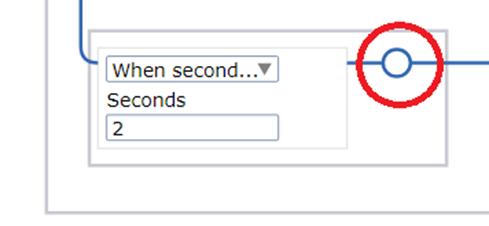はじめに
今回はプルダウンメニューで選択したい項目が無かった時の対処方法です。
ぜひ活用してください。
フローサンプル
概要
1:対象アプリケーションの使用
2:Excelを読み込み、カテゴリーを変数に取得
3:1のアプリケーションにて、2の変数のカテゴリーを自動選択する
※既存のカテゴリーと同じものがない場合は「該当なし」を選択する
設定方法
①アクションステップを作成し、Desktop Automationを選択
②対象のExcelを読み込み、変数を開く
③Excel画面左上を右クリックし「ループ⇒選択行をループ⇒最初の行を除外」を選択する
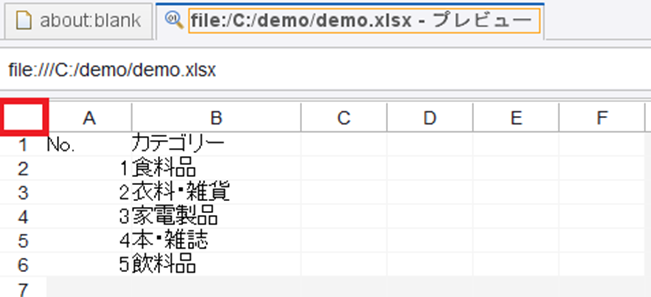
④B2のカテゴリーを右クリックし「コンテンツ設定」で、コンテンツに変数を入れる
⑤アクションステップを作成し、Desktop Automationを選択
※入力値に④の変数を入れて、DAエディターを開ける
⑥商品登録タブに表示を切り替え、以下の赤枠を右クリックし、「クリック⇒Left」を選択
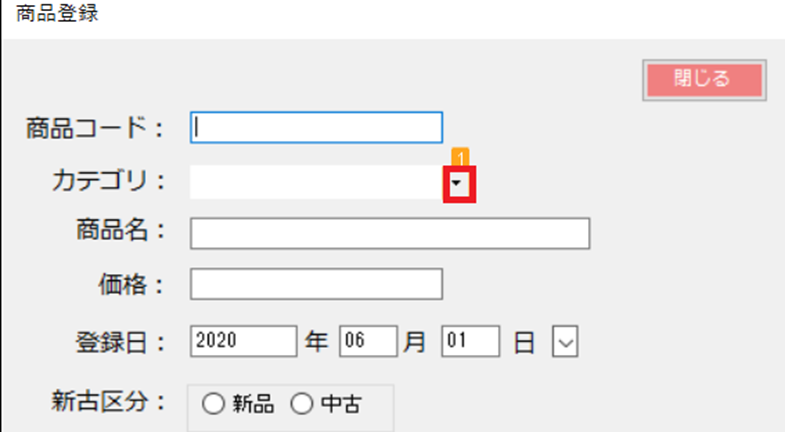
⑦食料品を右クリックし、「クリック⇒Left」を選択
※ここはComponentの設定のためにクリックさせています
⑧⑦で作成したステップを開け、Componentを以下のように設定します。
一覧項目[name="DAカテゴリー"]
↓
"一覧項目[name=¥""+DAカテゴリー+"¥"]"
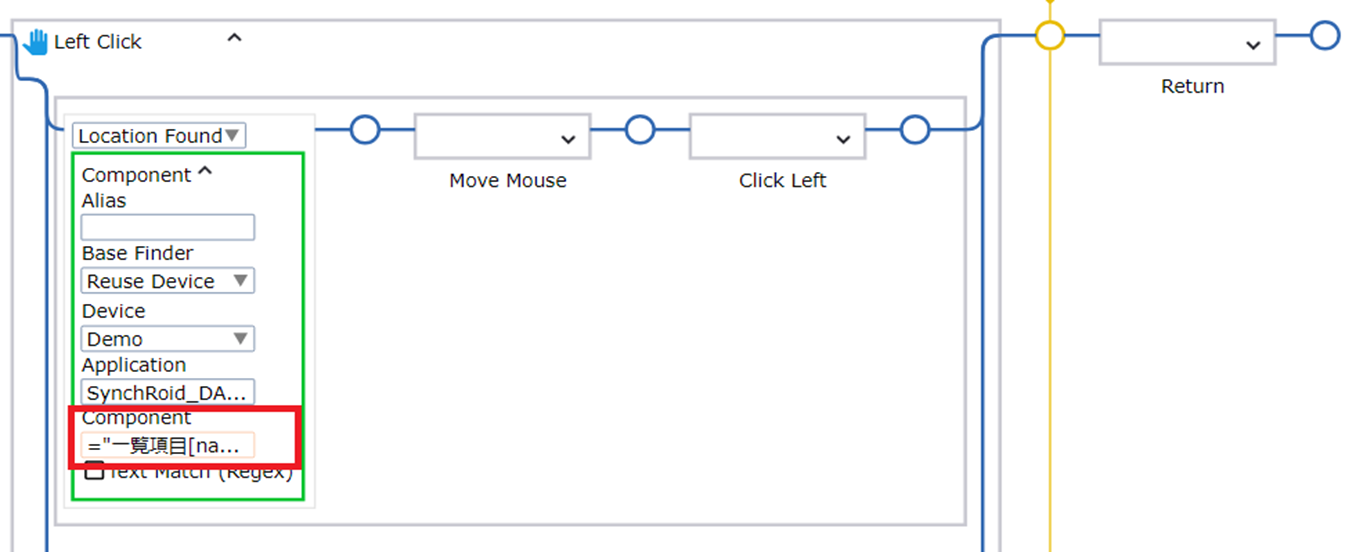
⑨⑦で作成した下のSecondsを2に変更し、「ThrowTimeOut」を削除する
※該当するメニューがなかった場合に、2秒まってから処理を行う。
「ThrowTimeOut」を削除する理由は、これがあるとエラーと認識されてしまうため。
⑪カテゴリーの該当なしを右クリックし「クリック⇒Left」を選択
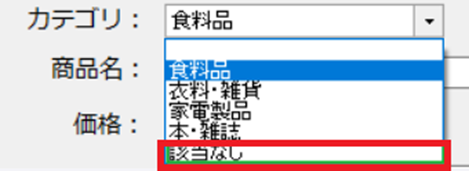
さいごに
ぜひご活用いただけると幸いです。